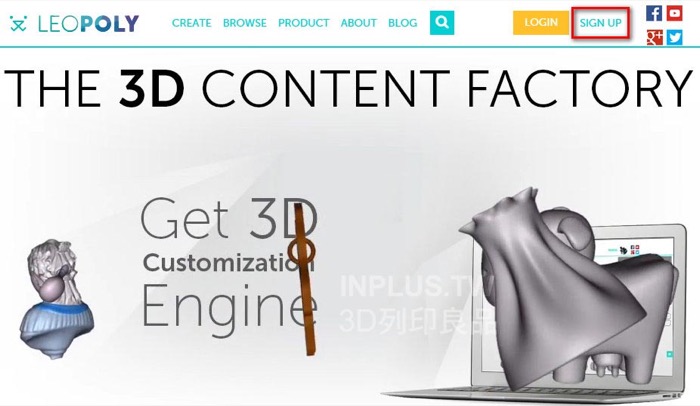
第一次使用,我們在首頁的右上角,按下"SIGN UP"來進入註冊。註冊畫面非常簡易,只要輸入電子郵件帳號跟你想要的密碼就可以,記得下面有個方框,要把勾勾,勾起來。
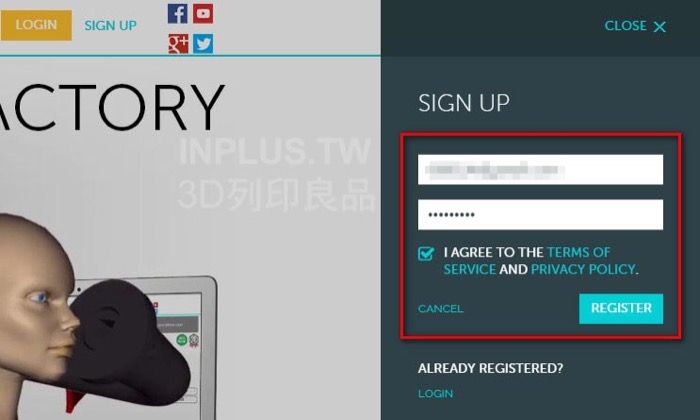
瞬間註冊完成後,我們就可以到上方找到"CREATE"來建立,我們第一個3D列印模型。
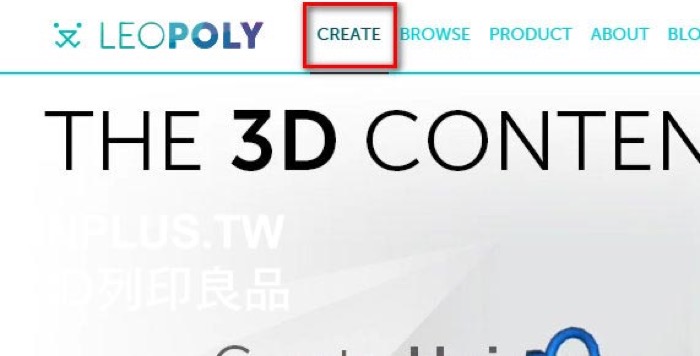
我們點選到今天的主題,寵物吊牌3D列印模型製作模組,右邊有狗或貓的雛型可以選擇,今天的主角Buddy,當然就是貓咪的造型。
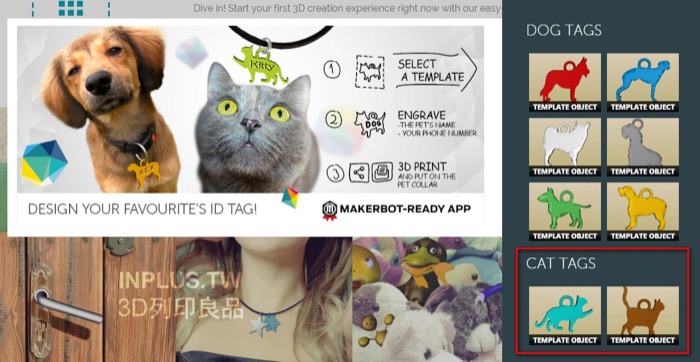
Leopoly沒有太複雜的介面,加上自己喜歡的圖案造型就可以了,像蓋印章一樣。
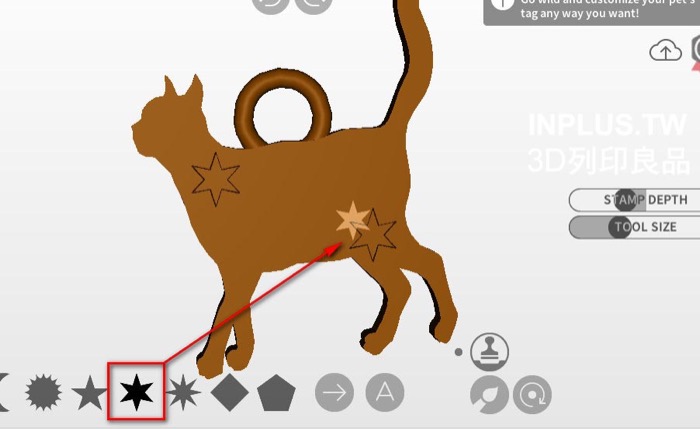
Leopoly的打字工具,只支援英文字,這是要特別注意的。
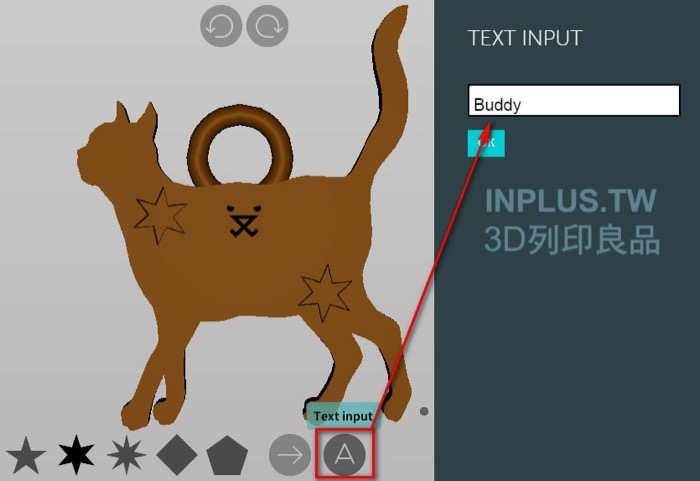
打好字後,把它印在你想要的地方就可以了。
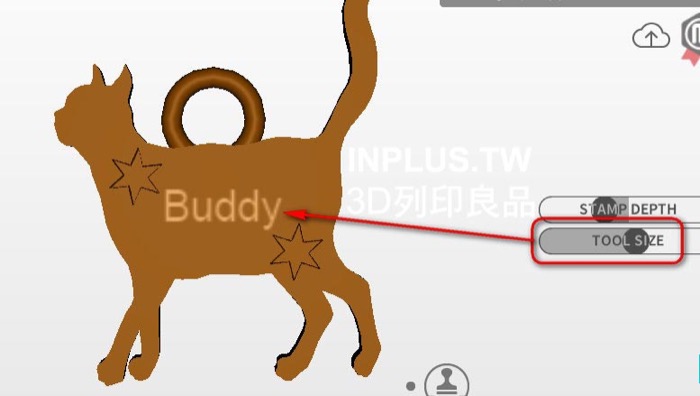
噹噹~~最後完成的樣子,非常容易簡單,接著我們按下右上方"PROFILE",進到專案管理。
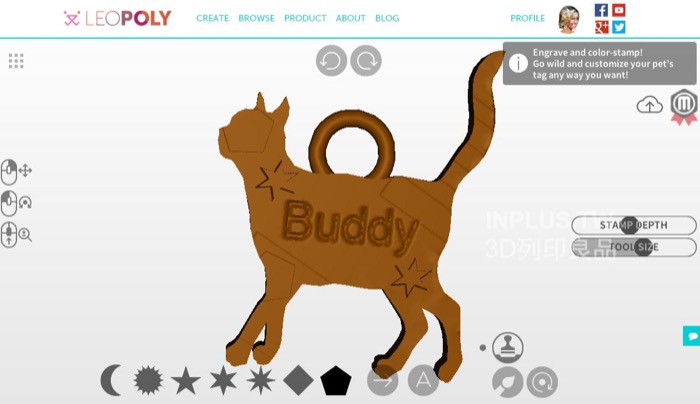
我們就可以在Leopoly自己的專案裡面,看到"OBJECTS"增加1個作品。
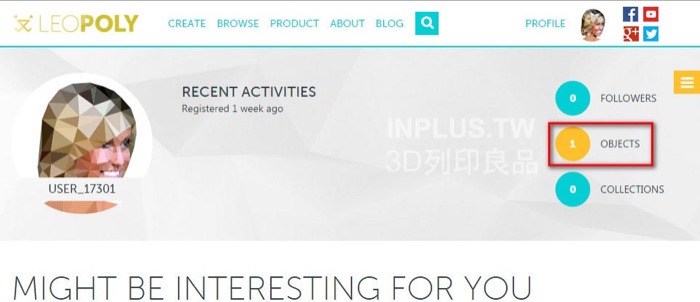
點進去之後,我們就可以看到我們剛剛的作品。
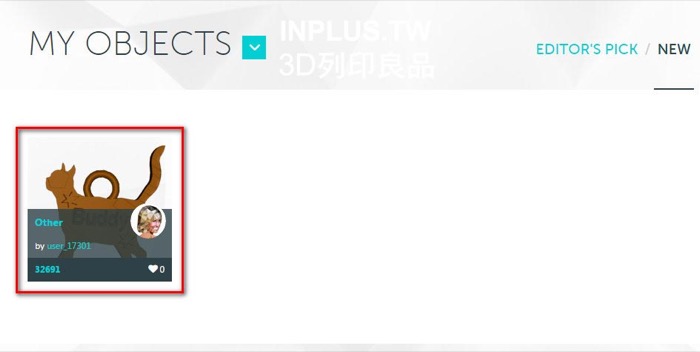
再點進去打開,在作品預覽的下方有個"EXPORT"可以輸出模型。
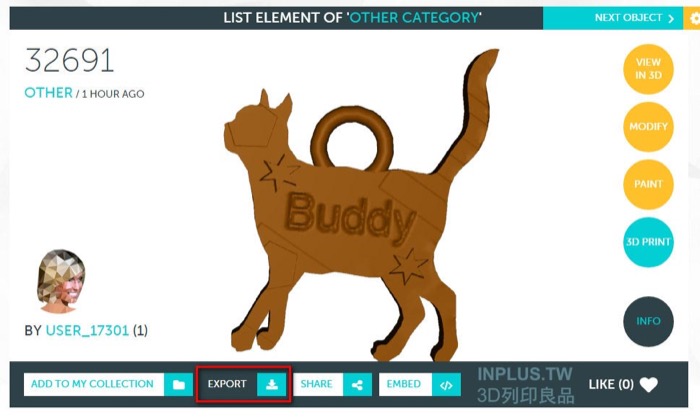
他可以輸出標準的STL檔,或者是可以提供大部分其他軟體編輯的OBJ檔。
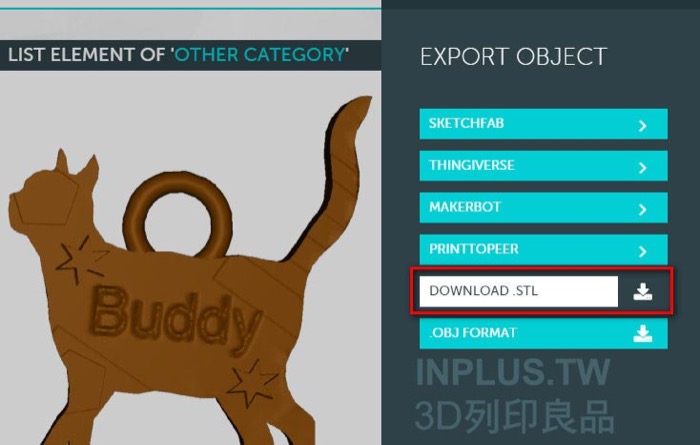
輸出出來的STL檔,檢查後是沒問題的,完全符合3D列印的標準格式。

列印這個還挺快的,約30~45分鐘,這次用的3D列表機是Tinkerine(點我看介紹),在這裡也特別感謝他們友情贊助。Buddy戴上去後,看起來真的很帥氣喔。



Leopoly還有許多系列,能夠建立的種類非常多,例如動物系列。
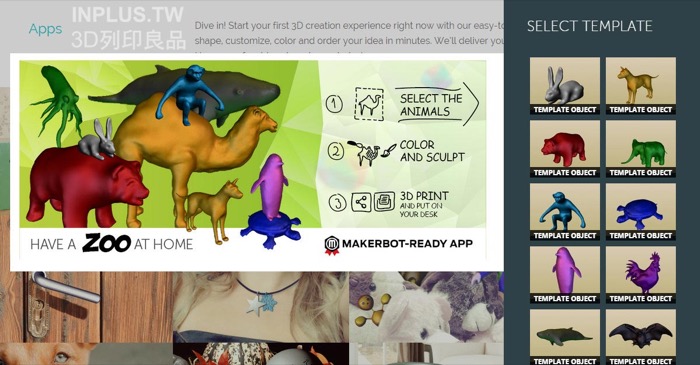
桌上型搞笑座,可以用來夾名片或插筆之類的。

手機殼現在都變成基本款了,手機殼可以匯入比較大的圖片來轉換。
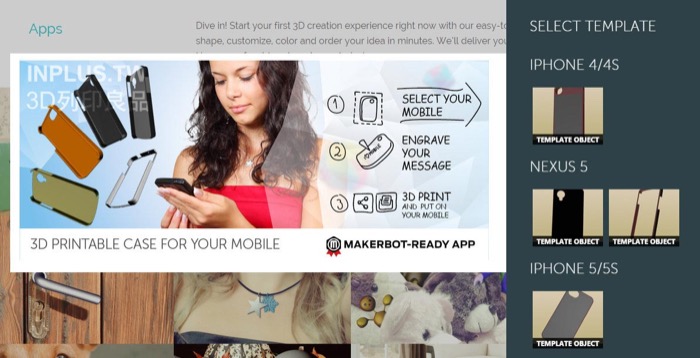
杯子與環狀造型的基本物件,可以用這些基本型,堆疊很多趣味的3D列印模型。
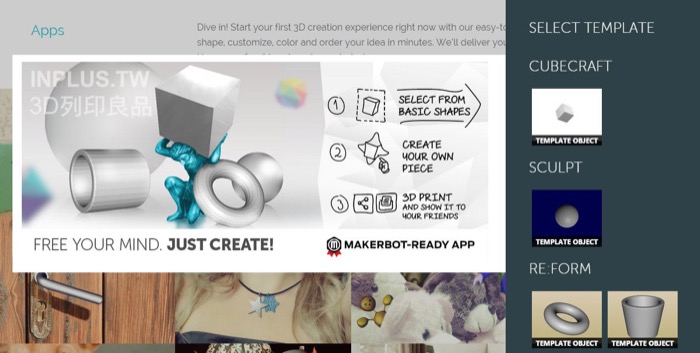
個人認為最無趣的功能之一,門把3D列印模型製作系統,壞掉換新的不是比較快嗎,3D列印塑膠印出來的很快就會轉斷的。
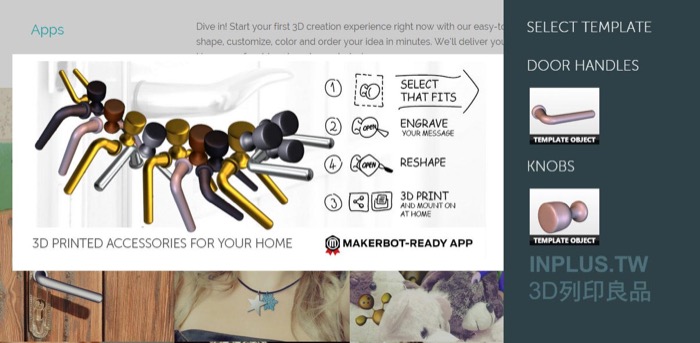
個人項鍊製作,一般小孩子或舞會識別都還挺常用到的。
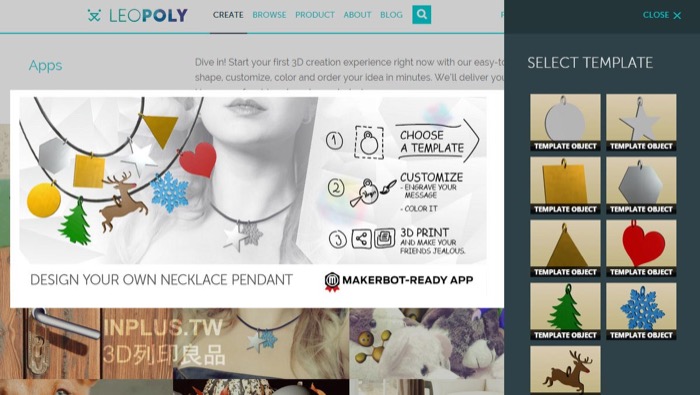
奇幻生物創造,這邊的造型比動物園系列來的奇特。
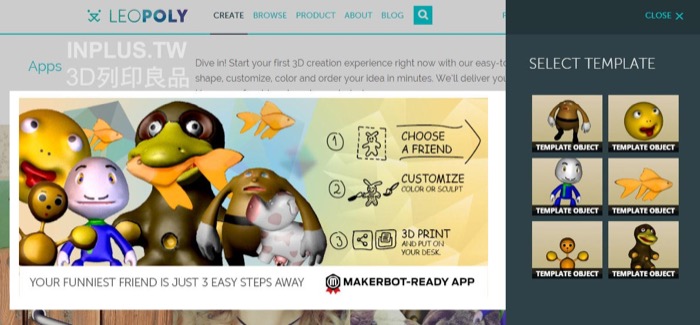
星座項鍊系列,也是非常受歡迎的主題,也可以當手機吊飾之類的,範圍運用較廣泛。
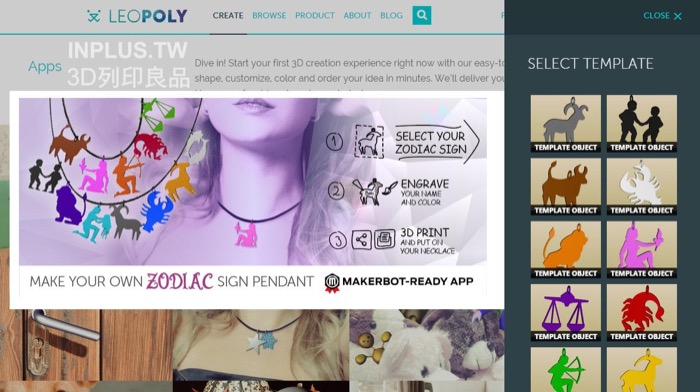
寵物吊飾系列,是我們今天的主題。
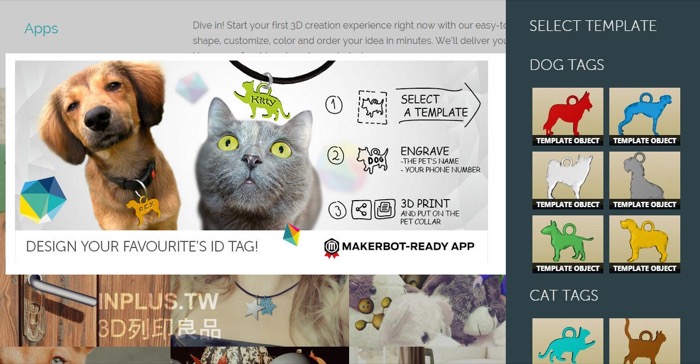
之前的萬聖節系列,東西不多就是了。
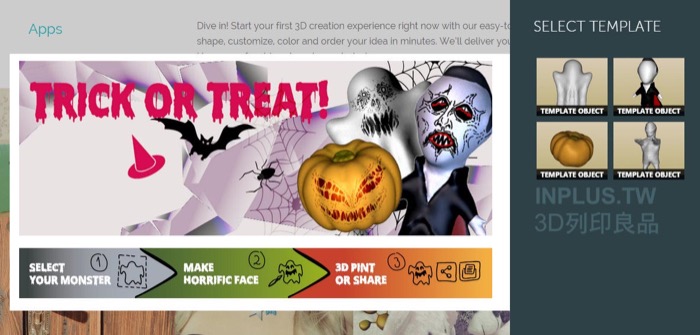
環狀系列,裡面有很多設定控制,可以幫助你做出許多奇特造型。
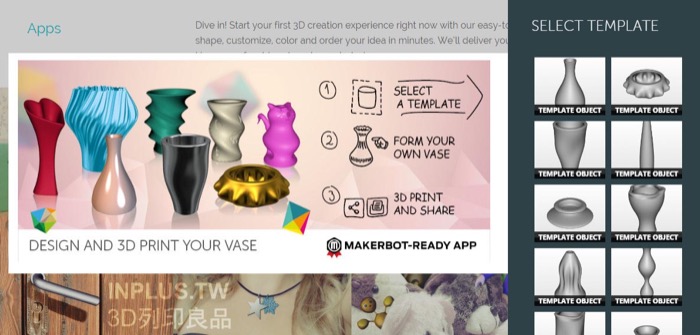
有趣的彌勒佛模組,這樣玩彌勒佛3D列印,彌勒佛不會不開心嗎?
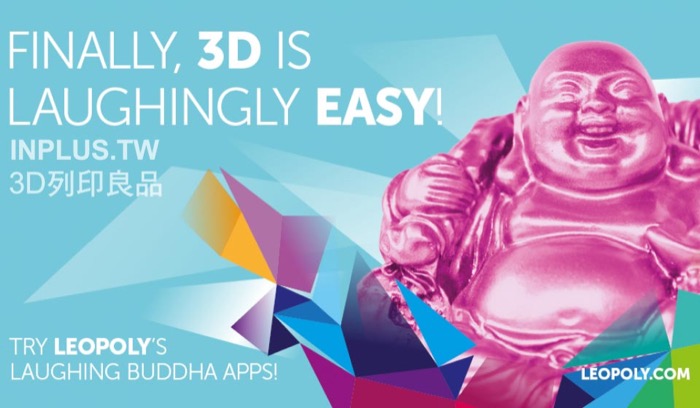
▲以上圖片來源為「Leopoly」